Husqvarna 535 AWD EPOS Handleiding
Husqvarna
Robotmaaier
535 AWD EPOS
Lees hieronder de 📖 handleiding in het Nederlandse voor Husqvarna 535 AWD EPOS (8 pagina's) in de categorie Robotmaaier. Deze handleiding was nuttig voor 27 personen en werd door 2 gebruikers gemiddeld met 4.5 sterren beoordeeld
Pagina 1/8

HUSQVARNA AUTOMOWER® 535 AWD EPOS
KURZANLEITUNG
GUIDE RAPIDE
BEKNOPTE HANDLEIDING
HITRI VODNIK
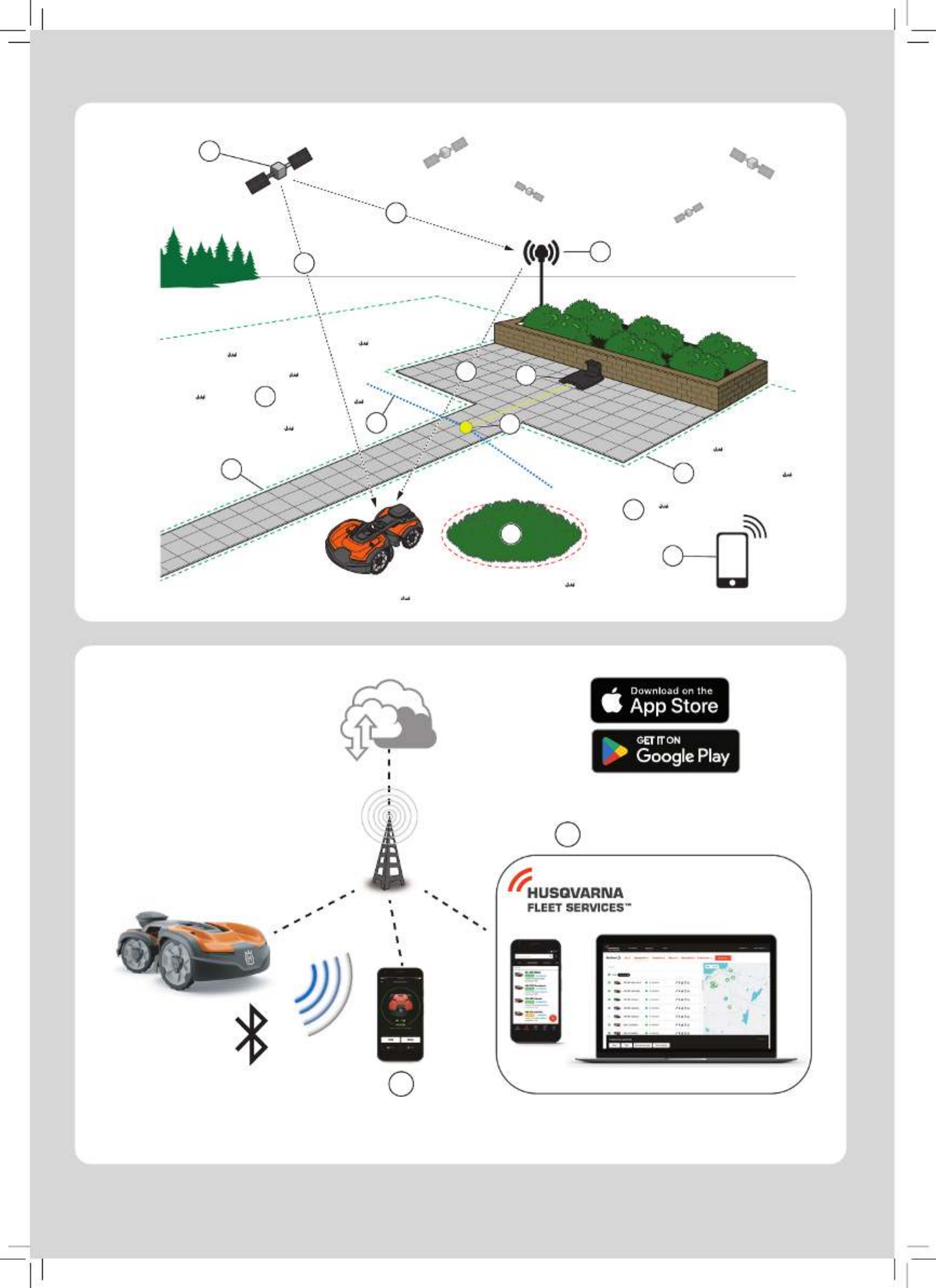
A
B
A
B
5
3
1
2
8
8
2
4
9
6
10
11
7
6

Weitere Informationen finden Sie in der
Bedienungsanleitung der Referenzstation sowie
in der Bedienungsanleitung des Mähroboters.
A Eine Systemübersicht
Das EPOS-System umfasst einen Mähroboter, eine
Ladestation und eine Referenzstation. Der Mähroboter
und die Referenzstation empfangen Satellitensignale
zur Positionierung. Die Referenzstation ist stationär und
sendet Korrekturdaten an den Mähroboter, um eine
genaue Position des Mähers zu erhalten. Der
Arbeitsbereich wird virtuell in einer App erstellt. Mit ihr
wird das Gerät bedient, und Wegpunkte werden
hinzugefügt, um in der App eine Karte zu erstellen.
1. Navigationssatelliten
2. Satellitensignale
3. Referenzstation
4. Korrekturdaten
5. Ladestation
6. Virtuelle Begrenzung
7. Verbotener Bereich
8. Arbeitsbereich
9. Mobilgerät
10. Andockpunkt
11. Transportweg
Für eine komplette Karteninstallation sind ein
Arbeitsbereich und eine Ladestation erforderlich. Ein
Arbeitsbereich ist ein Bereich, in dem das Gerät
automatisch die Arbeit aufnimmt und Gras schneidet. Ein
Arbeitsbereich wird durch virtuelle Begrenzungen
festgelegt. Die Ladestation kann im Arbeitsbereich oder
in der Nähe des Arbeitsbereichs, der mit ihr über einen
Transportweg verbunden ist, aufgestellt werden. Ein
Transportweg ist ein bestimmter Pfad zwischen dem
Andockpunkt und einem Arbeitsbereich. Das Gerät kann
auf diesem Pfad automatisch betrieben werden,
schneidet aber kein Gras. Es können verbotene Bereiche
eingerichtet werden, in denen das Gerät nicht arbeiten
darf. Ein verbotener Bereich wird durch virtuelle
Begrenzungen festgelegt. Ein Wartungspunkt ist eine
bestimmte Position, an der das Gerät geparkt werden
kann.
B Konnektivität
a. Die Automower® Connect-App wird für die Einstellungen
und den täglichen Betrieb des Geräts verwendet.
b. Husqvarna Fleet Services™ ist eine Cloud-Lösung, mit der
Flottenmanager stets einen aktuellen Überblick über alle
Geräte haben. Sie ist als Webdienst und als App
verfügbar.
C
Installation
Die Referenzstation und der Mähroboter benötigen eine
ungehinderte Sicht auf den Himmel, um zuverlässig und
unterbrechungsfrei arbeiten zu können.
1. Installieren Sie die Automower® Connect-App und die
Husqvarna Fleet Services™-App auf Ihrem Mobilgerät.
Laden Sie die Apps aus dem App Store oder von Google
Play herunter.
2. Installieren Sie die Referenzstation. Weitere
Informationen finden Sie in der Bedienungsanleitung der
Referenzstation.
3. Installieren Sie die Ladestation.
4. Verbinden Sie den Mähroboter mit der App.
5. Verbinden Sie den Mähroboter mit der Referenzstation in
der App.
6. Verbinden Sie den Mähroboter mit der Ladestation, um
den Andockpunkt vor der Ladestation festzulegen.
7. Legen Sie den Arbeitsbereich fest, indem Sie das Gerät im
Uhrzeigersinn mit appDrive um den Arbeitsbereich
fahren und Wegpunkte auf der Karte in der App
hinzufügen.
8. Legen Sie die verbotenen Bereiche fest, indem Sie das
Gerät mit appDrive gegen den Uhrzeigersinn um den
verbotenen Bereich fahren und Wegpunkte auf der Karte
in der App hinzufügen.
9. Legen Sie den Transportweg fest, indem Sie das Gerät im
Arbeitsbereich mit appDrive bedienen und Wegpunkte in
einer App auf der Karte hinzufügen. Beim Speichern des
Transportweges wird er mit dem Andockpunkt
verbunden.
10. Legen Sie den Wartungspunkt fest und erstellen Sie einen
Pfad zur Ladestation. Starten Sie am Wartungspunkt und
bedienen Sie das Gerät mit appDrive, um auf der Karte in
der App Wegpunkte hinzuzufügen. Der Pfad zur
Ladestation wird mit dem Andockpunkt verbunden, wenn
Sie den Wartungspunkt speichern.
11. Passen Sie mit der App den Zeitplan und die Einstellungen
für den Mähroboter an.
KURZANLEITUNG de
Das Gerät kann mit Begrenzungskabel oder EPOS-Technologie
installiert werden. Diese Kurzanleitung umfasst die EPOS-
Installation. Anweisungen zur Installation mit Begrenzungskabel
finden Sie in der Betriebsanleitung.
Product specificaties
| Merk: | Husqvarna |
| Categorie: | Robotmaaier |
| Model: | 535 AWD EPOS |
Heb je hulp nodig?
Als je hulp nodig hebt met Husqvarna 535 AWD EPOS stel dan hieronder een vraag en andere gebruikers zullen je antwoorden
Handleiding Robotmaaier Husqvarna

12 Maart 2025

12 Maart 2025

10 Februari 2025

1 Juli 2023

30 Mei 2023

29 Mei 2023

22 Maart 2023

22 Maart 2023

22 Maart 2023

22 Maart 2023
Handleiding Robotmaaier
- Robotmaaier Al-ko
- Robotmaaier Ambrogio
- Robotmaaier Einhell
- Robotmaaier Ezviz
- Robotmaaier Flymo
- Robotmaaier Gardena
- Robotmaaier Greenworks
- Robotmaaier Kress
- Robotmaaier Mastech
- Robotmaaier McCulloch
- Robotmaaier Robomow
- Robotmaaier Stiga
- Robotmaaier Worx
- Robotmaaier Clas Ohlson
- Robotmaaier Black And Decker
- Robotmaaier Yard Force
- Robotmaaier Anova
Nieuwste handleidingen voor Robotmaaier

19 Februari 2025

20 December 2024

20 December 2024

17 December 2024

3 December 2024

16 November 2024

12 November 2024

5 September 2024

5 September 2024

5 September 2024